首页 > 电脑教程
帮您处理win7系统公式输入工具的解决技巧
2021-12-13 23:35:19 电脑教程
今天教大家一招关于win7系统公式输入工具的解决方法,近日一些用户反映win7系统公式输入工具这样一个现象,当我们遇到win7系统公式输入工具这种情况该怎么办呢?我们可以1、首先是打开该工具,一次点击“开始”“所有程序”“附件”“数学输入面板”; 2、打开后,就可以在黄色背景框内输入公式了,输入公式后,左侧会出现编辑窗口下面跟随小编脚步看看win7系统公式输入工具详细的解决方法:
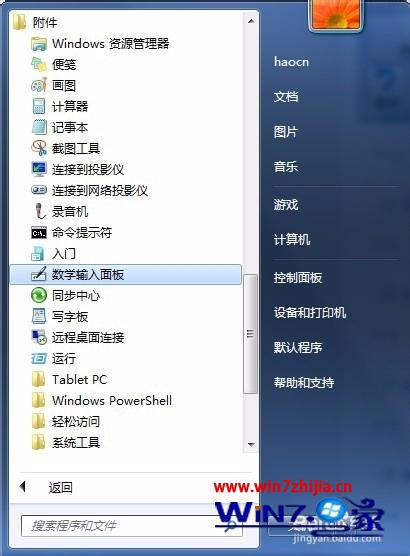

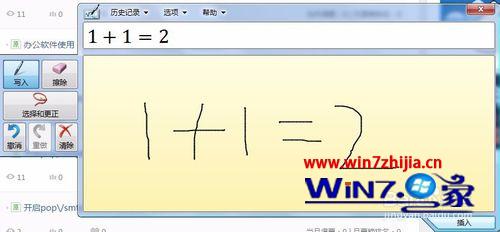
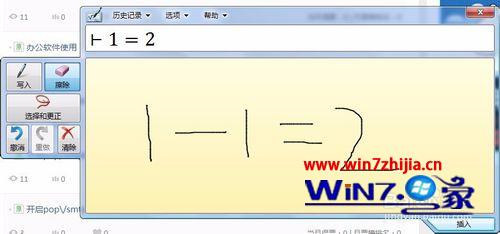
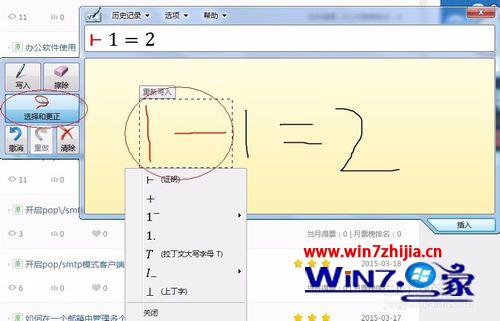



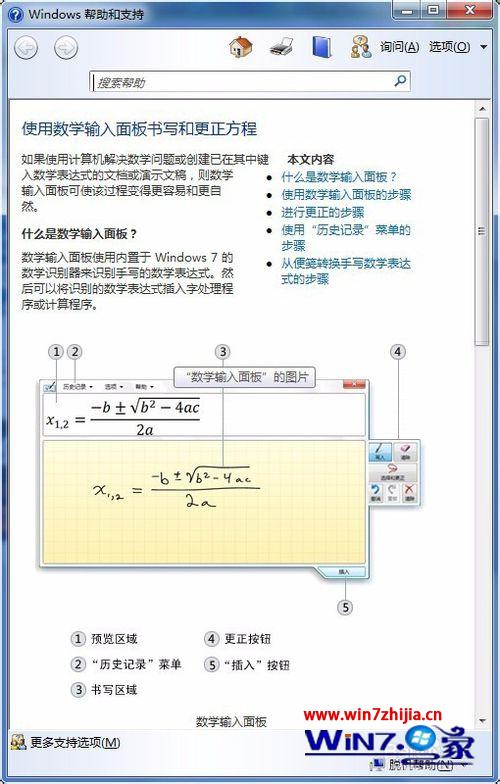
具体方法如下:
1、首先是打开该工具,一次点击“开始”“所有程序”“附件”“数学输入面板”;
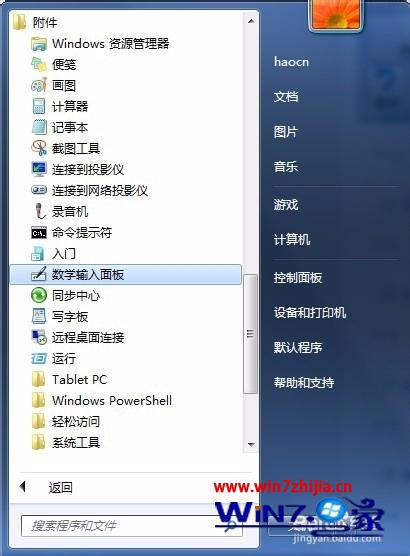
2、打开后,就可以在黄色背景框内输入公式了,输入公式后,左侧会出现编辑窗口;

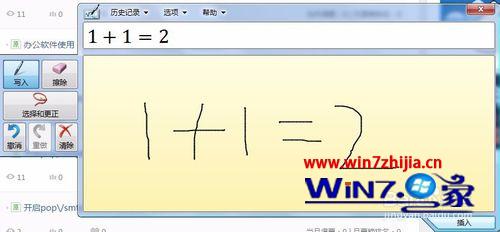
3、点击“擦除”,然后在相应的笔画上滑动可删除该笔画;
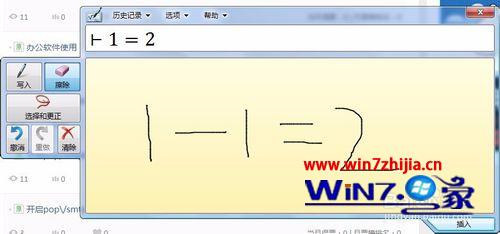
4、点击“选择和更正”,然后点击公式输入框内相应内容,相应内容出现选择框,选择正确的即可;
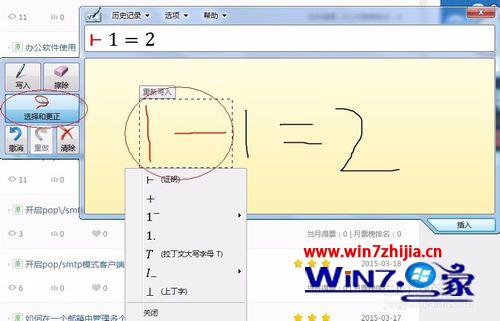
5、点击面板上“选项”,可以更改面板显示方式;

6、全部勾选后,显示如下;

7、点击帮助,可以查看版本;

8、也可以点击帮助,查看详细操作指南,当然你需要联网。
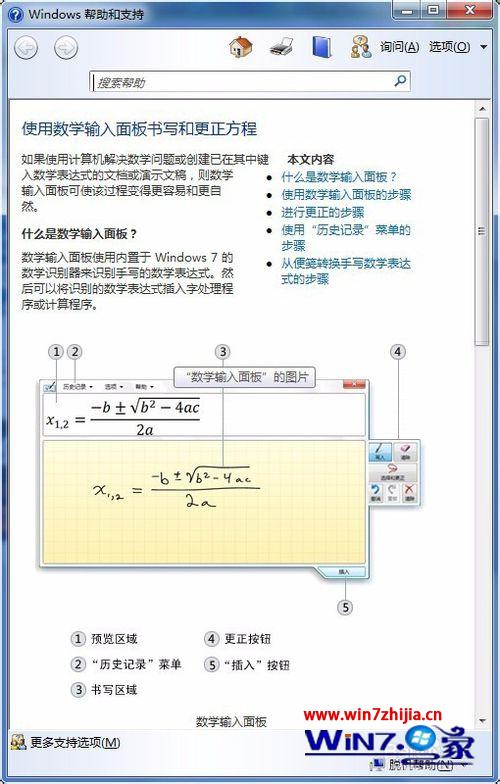
【win7系统公式输入工具怎么使用】按照上述的步骤来设置,就能快速解决问题。下次再有其他的ghost操作系统使用的疑问,欢迎上官网查看解决的方法。
以上就是小编为大家带来的win7系统公式输入工具的解决方法有需要的用户们可以采取上面的方法步骤来进行操作吧,更多精彩内容欢迎继续关注!
相关教程推荐
- 2021-11-11 win7能再还原到win10吗,win10变成win7怎么还原
- 2021-12-13 win7怎么调整屏幕亮度,win7怎么调整屏幕亮度电脑
- 2021-11-26 win7笔记本如何开热点,win7电脑热点怎么开
- 2021-11-25 360如何重装系统win7,360如何重装系统能将32改成
- 2021-12-13 win7未能显示安全选项,win7没有安全模式选项
- 2021-11-19 联想天逸5060装win7,联想天逸310装win7
- 2021-07-25 win7无法禁用触摸板,win7关闭触摸板没有禁用选项
- 2021-07-25 win7卡在欢迎界面转圈,win7欢迎界面一直转圈
- 2021-11-12 gta5一直在载入中win7,win7玩不了gta5
- 2021-09-16 win7一直卡在还原更改,win7一直卡在还原更改怎么
热门教程